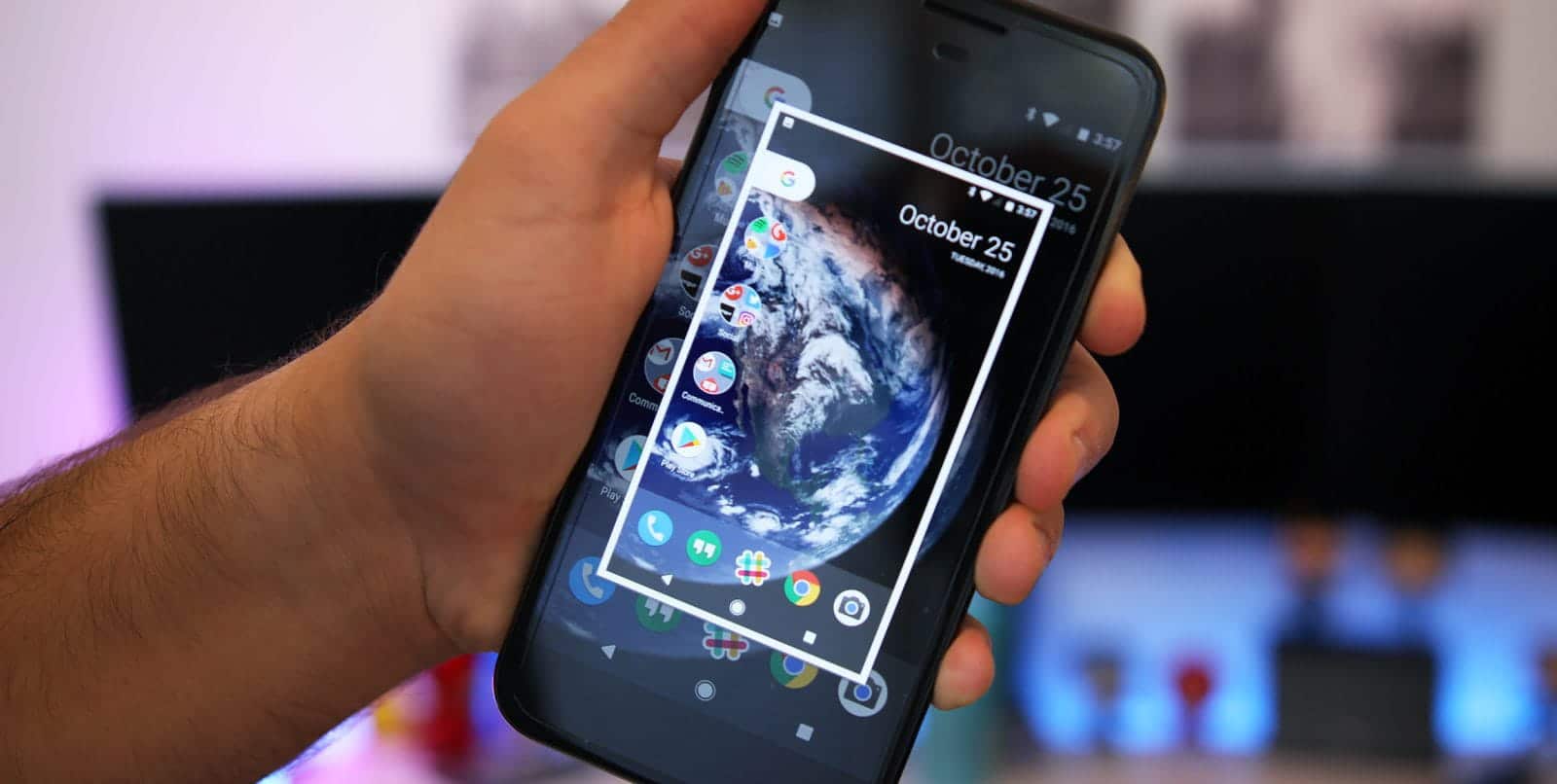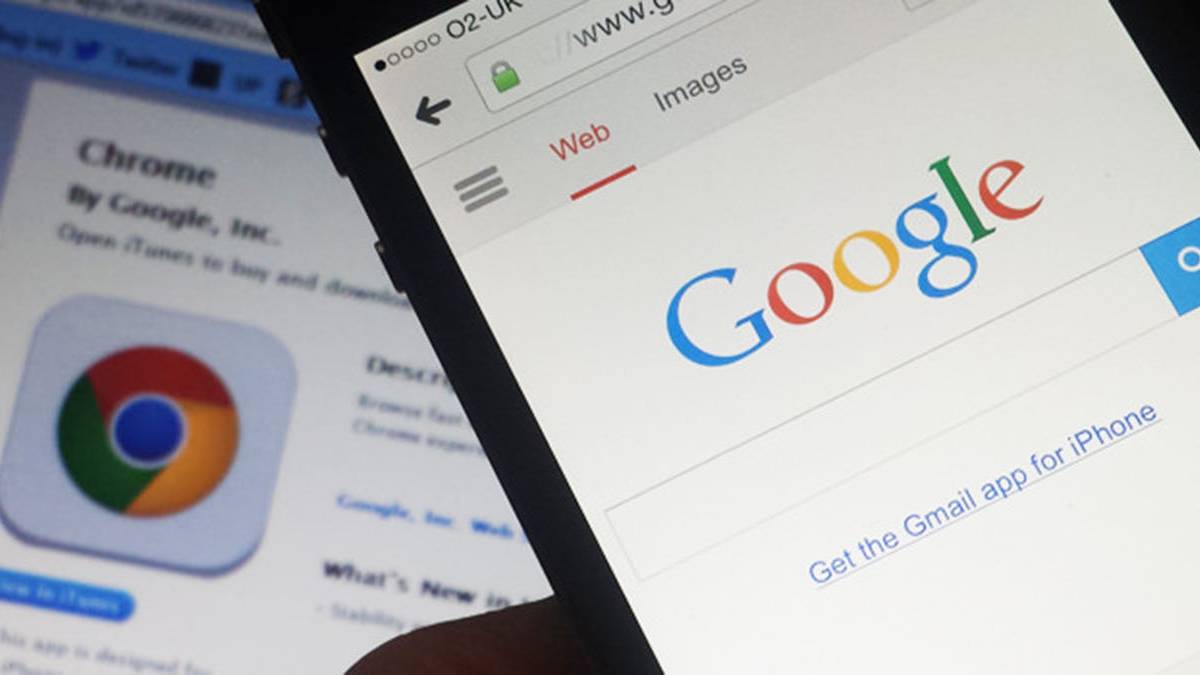Al igual que ocurre con el cuerpo humano, es importante cuidar tanto el interior como el exterior. En un ordenador, debemos estar al tanto del software y del hardware por partes iguales. Es más, tener problemas de temperatura afectará directamente al rendimiento de tu máquina; eso, contando con que no se termine averiando. Así pues, hoy os vamos a enseñar como ver la temperatura cpu.
Ver temperatura CPU
Open Hardware Monitor es la solución ideal para los usuarios de Windows ya que a través de este software los usuarios podrán obtener rápida e instantáneamente toda la información relativa a la temperatura. Vamos a ir explicando el funcionamiento y manejo de este software para que podáis sacarle todo el rendimiento.
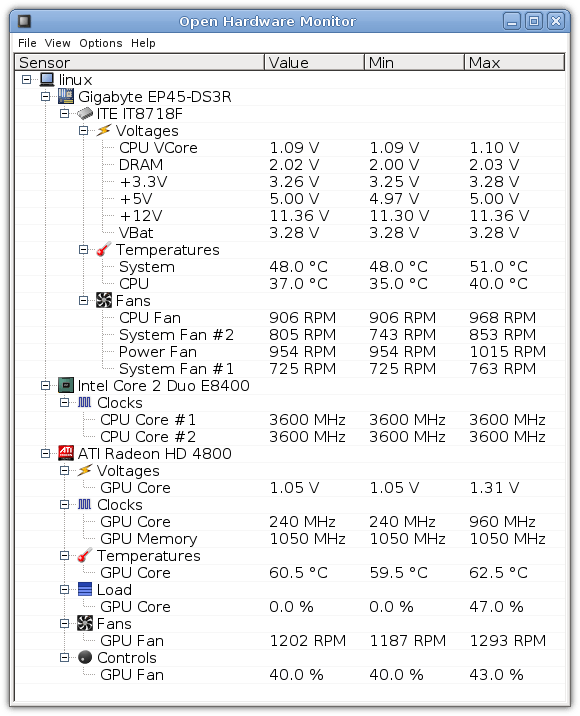
Esta aplicación muestra la información de la temperatura central del dispositivo, la temperatura de carga completa así como la temperatura a la que será estable. Podremos ver la lista completa de opciones que nos indicarán los distintos niveles de temperatura del PC o portátil. Tendremos, además, la opción de añadir accesos directos a la barra de tareas. De esta manera, si hay picos de temperatura podremos verlos y repararlos al instante.
Hay un montón de aplicaciones y programas que hacen este cometido. Entonces, ¿por qué utilizar Open hardware monitor?, pues muy sencillo, se abre con un clic, es gratis y su análisis de temperatura es muy acertado. Por esto te lo recomendamos y te instamos a que lo tengas puesto en tu barra de tareas. Las altas temperaturas no sólo afectan al rendimiento, sino que a largo plazo terminan rompiendo los componentes. Hay que curarse en salud, amigo lector.
¿Tienes alguna duda?, ¿quieres sugerirnos que hagamos algún tutorial?, ¡no te cortes!, nos encanta saber lo que opinas. Ponte en contacto con nosotros.Para finalizar quiero agradecerte tu visita y animarte a que uses la caja de comentarios. Ya sea en este mismo artículo o bien en la red social Google+. Sin más me despido y te deseo un feliz día.
¡Nos seguimos viendo en Planetared!